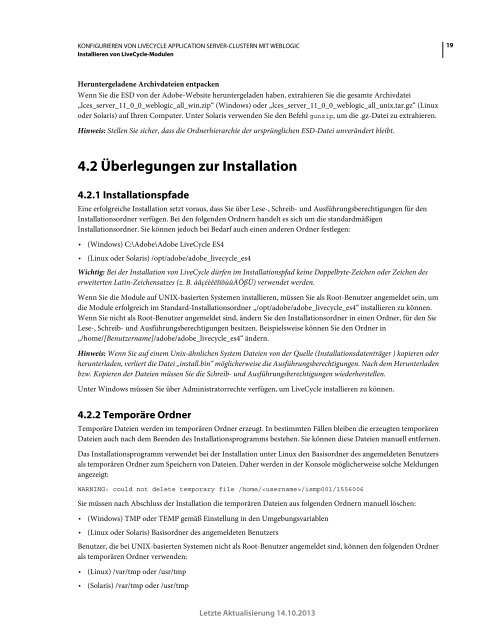Hilfe-PDF anzeigen (1.6MB) - Adobe
Hilfe-PDF anzeigen (1.6MB) - Adobe
Hilfe-PDF anzeigen (1.6MB) - Adobe
Erfolgreiche ePaper selbst erstellen
Machen Sie aus Ihren PDF Publikationen ein blätterbares Flipbook mit unserer einzigartigen Google optimierten e-Paper Software.
KONFIGURIEREN VON LIVECYCLE APPLICATION SERVER-CLUSTERN MIT WEBLOGIC<br />
Installieren von LiveCycle-Modulen<br />
19<br />
Heruntergeladene Archivdateien entpacken<br />
Wenn Sie die ESD von der <strong>Adobe</strong>-Website heruntergeladen haben, extrahieren Sie die gesamte Archivdatei<br />
„lces_server_11_0_0_weblogic_all_win.zip“ (Windows) oder „lces_server_11_0_0_weblogic_all_unix.tar.gz“ (Linux<br />
oder Solaris) auf Ihren Computer. Unter Solaris verwenden Sie den Befehl gunzip, um die .gz-Datei zu extrahieren.<br />
Hinweis: Stellen Sie sicher, dass die Ordnerhierarchie der ursprünglichen ESD-Datei unverändert bleibt.<br />
4.2 Überlegungen zur Installation<br />
4.2.1 Installationspfade<br />
Eine erfolgreiche Installation setzt voraus, dass Sie über Lese-, Schreib- und Ausführungsberechtigungen für den<br />
Installationsordner verfügen. Bei den folgenden Ordnern handelt es sich um die standardmäßigen<br />
Installationsordner. Sie können jedoch bei Bedarf auch einen anderen Ordner festlegen:<br />
• (Windows) C:\<strong>Adobe</strong>\<strong>Adobe</strong> LiveCycle ES4<br />
• (Linux oder Solaris) /opt/adobe/adobe_livecycle_es4<br />
Wichtig: Bei der Installation von LiveCycle dürfen im Installationspfad keine Doppelbyte-Zeichen oder Zeichen des<br />
erweiterten Latin-Zeichensatzes (z. B. àâçéèêëîïôùûÄÖßÜ) verwendet werden.<br />
Wenn Sie die Module auf UNIX-basierten Systemen installieren, müssen Sie als Root-Benutzer angemeldet sein, um<br />
die Module erfolgreich im Standard-Installationsordner „/opt/adobe/adobe_livecycle_es4“ installieren zu können.<br />
Wenn Sie nicht als Root-Benutzer angemeldet sind, ändern Sie den Installationsordner in einen Ordner, für den Sie<br />
Lese-, Schreib- und Ausführungsberechtigungen besitzen. Beispielsweise können Sie den Ordner in<br />
„/home/[Benutzername]/adobe/adobe_livecycle_es4“ ändern.<br />
Hinweis: Wenn Sie auf einem Unix-ähnlichen System Dateien von der Quelle (Installationsdatenträger ) kopieren oder<br />
herunterladen, verliert die Datei „install.bin“ möglicherweise die Ausführungsberechtigungen. Nach dem Herunterladen<br />
bzw. Kopieren der Dateien müssen Sie die Schreib- und Ausführungsberechtigungen wiederherstellen.<br />
Unter Windows müssen Sie über Administratorrechte verfügen, um LiveCycle installieren zu können.<br />
4.2.2 Temporäre Ordner<br />
Temporäre Dateien werden im temporären Ordner erzeugt. In bestimmten Fällen bleiben die erzeugten temporären<br />
Dateien auch nach dem Beenden des Installationsprogramms bestehen. Sie können diese Dateien manuell entfernen.<br />
Das Installationsprogramm verwendet bei der Installation unter Linux den Basisordner des angemeldeten Benutzers<br />
als temporären Ordner zum Speichern von Dateien. Daher werden in der Konsole möglicherweise solche Meldungen<br />
angezeigt:<br />
WARNING: could not delete temporary file /home//ismp001/1556006<br />
Sie müssen nach Abschluss der Installation die temporären Dateien aus folgenden Ordnern manuell löschen:<br />
• (Windows) TMP oder TEMP gemäß Einstellung in den Umgebungsvariablen<br />
• (Linux oder Solaris) Basisordner des angemeldeten Benutzers<br />
Benutzer, die bei UNIX-basierten Systemen nicht als Root-Benutzer angemeldet sind, können den folgenden Ordner<br />
als temporären Ordner verwenden:<br />
• (Linux) /var/tmp oder /usr/tmp<br />
• (Solaris) /var/tmp oder /usr/tmp<br />
Letzte Aktualisierung 14.10.2013